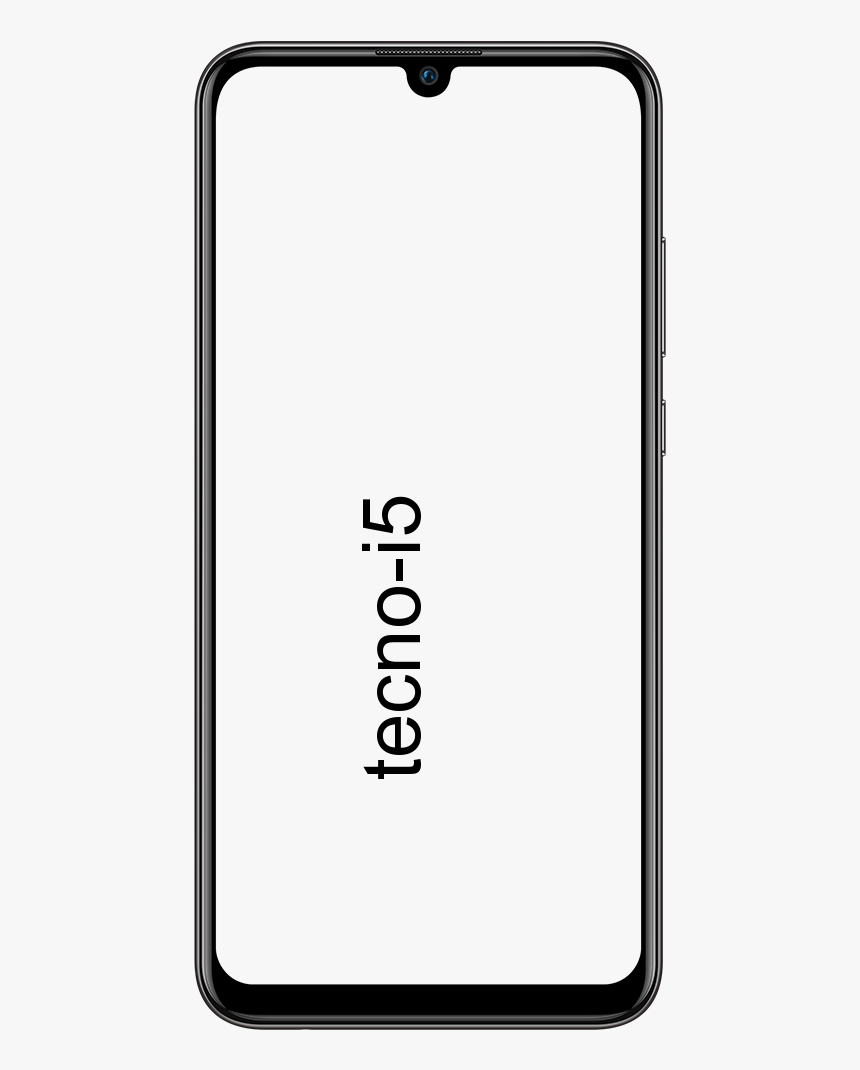Ako skryť ikony z panela s ponukami v systéme Mac
Všetky počítače Mac predvolene zobrazujú na hornom paneli s ponukami sériu ikon. Čas, ikona reproduktora, stav Wi-Fi a Bluetooth.
Zoznam je krátky, keď uvoľníte počítač, ale ako plynie čas a inštalujete rôzne aplikácie, počet ikon môže byť ohromujúci a bude vás skutočne bolieť hlava.
![]()
Niektoré aplikácie umožňujú skryť ikonu panela s ponukami v systéme macOS bez straty jej funkčnosti, ale mnohé iné nie a jediný spôsob, ako túto ikonu odstrániť, je úplné zatvorenie aplikácie.
Čo môžete urobiť, ak chcete, aby bola lišta čo najjasnejšia, aby ste sa vyhli rušeniu a zároveň nechcete stratiť funkčnosť? Odpoveď jeBarman 3,do softvér, pomocou ktorého môžete ľahko a inteligentne skryť ikony panela s ponukami v systéme Mac.
Barman je jednou z tých aplikácií, ktoré sa môžu zdať zbytočné, ale akonáhle si na to zvyknete, nemôžete bez nich žiť.
Pomocou tejto aplikácie môžete skryte všetky ikony na paneli ponúk jediným kliknutím alebo klávesovou skratkou a tiež ich môžete nechať znova zobraziť ďalším kliknutím alebo klávesovou skratkou.
![]()
Týmto spôsobom budete môcť vyčistiť lištu ponuky, aby vás pri práci nerozptyľovali a aby ste vo svojom počítači mali väčší poriadok. Niečo, čo, verte mi, môže zmeniť, keď dôjde na plnenie úloh.
Toto však nie je jediná Bartenderova funkcia. Bude to tiež užitočné uvidíte veľmi vizuálnym spôsobom, keď aplikácia vykonáva nejaké úlohy na pozadí. Môžete napríklad nastaviť, aby bola ikona aplikácií ako Dropbox skrytá a aby sa zobrazovala iba počas synchronizácie súborov, prijímania pozvánok na pripojenie k zdieľanému priečinku alebo výskytu chyby. Po dokončení akcie sa ikona znova automaticky skryje.
Nemyslíte si, že je to vynikajúci spôsob, ako neustále vedieť, čo sa deje vo vašom tíme?
![]()
Ďalšie funkcie aplikácie Bartender 3 pre Mac
Ďalšie z najpozoruhodnejších funkcií, ktoré táto aplikácia pre Mac má, sú:
ako používať eso stream
Usporiadajte si ikony
Ak sa vám z nejakého dôvodu nepáči poradie, ktoré si systém MacOS zvolil na zobrazovanie ikon na paneli s ponukami, s Bartenderom si ich môžete umiestniť podľa svojich predstáv.
Ak ich chcete presunúť, musíte iba urobiť podržte stlačené tlačidlo CMD ⌘ na klávesnici a presuňte ikonu pomocou myši alebo trackpadu na pozíciu, ktorú chcete obsadiť.
Vďaka tejto funkcii môžete pri ich zobrazovaní nastaviť ikony tak, ako by ste chceli.
Nájsť konkrétnu ikonu v paneli s ponukami je často dosť ťažké. Dôvody môžu byť veľmi odlišné, ale najbežnejšie je množstvo ikon a niektoré z nich sú si navzájom dosť podobné.
V tomto prípade, Integrované vyhľadávanie barmana bude pre vás veľmi užitočné získať priamy prístup k hľadanej ikone bez rizika opakovaných chýb, kým nenájdete tú pravú.
Vlastné klávesové skratky
![]()
Barman je oveľa užitočnejší, keď ho integrujete do svojho pracovného toku, a preto je skvelým pomocníkom použitie niekoľkých prispôsobených klávesových skratiek.
Vďaka tejto funkcii môžete nastavte kombináciu klávesov, ktoré chcete použiť na zobrazenie alebo skrytie ikon, vstúpiť do vyhľadávacieho nástroja, navigovať pomocou klávesnice atď., atď ...
domovské tlačidlo lg v10 nefunguje
Kombináciou tejto funkcie s predchádzajúcou môžete získate prístup k akejkoľvek funkcii ikon na paneli s ponukami bez toho, aby ste museli oddeliť ruky od klávesnice vášho počítača Mac.
Na zvýšenie produktivity je veľmi užitočné, že môžete urobiť viac za kratší čas a tým pádom mať viac času na veci, ktoré sa vám skutočne páčia.
Stiahnite si Bartender pre Mac
![]()
Ak máte problém s ikonami na paneli s ponukami vo svojom počítači Mac, chcete urobiť poriadok a tiež zvýšiť produktivitu svojich počítačov Mac, Barman je pre vás.
Aplikácia ponúka abezplatná skúšobná verziapo dobu štyroch týždňov na jej webovej stránke a po uplynutí tejto doby si budete musieť zaobstarať úplnú licenciu na jej ďalšie používanie.
Okrem toho aj vymôcťtiež pristupovať k Bartenderovi cez Setapp. Služba predplatenia aplikácií pre Mac, ktorú som už toľkokrát odporúčal a ktorú stále robím, pretože za veľmi nízku cenu máte prístup k viac ako 100 programom Mac prvej úrovne a je veľmi užitočný. Ušetríte peniaze a vždy budete mať po ruke perfektnú aplikáciu, aby ste urobili všetko, čo potrebujete.
Pozri tiež: Prečo môj iPhone nenabíja batériu? Nabite riešenie na telefónoch iPhone